Page 1
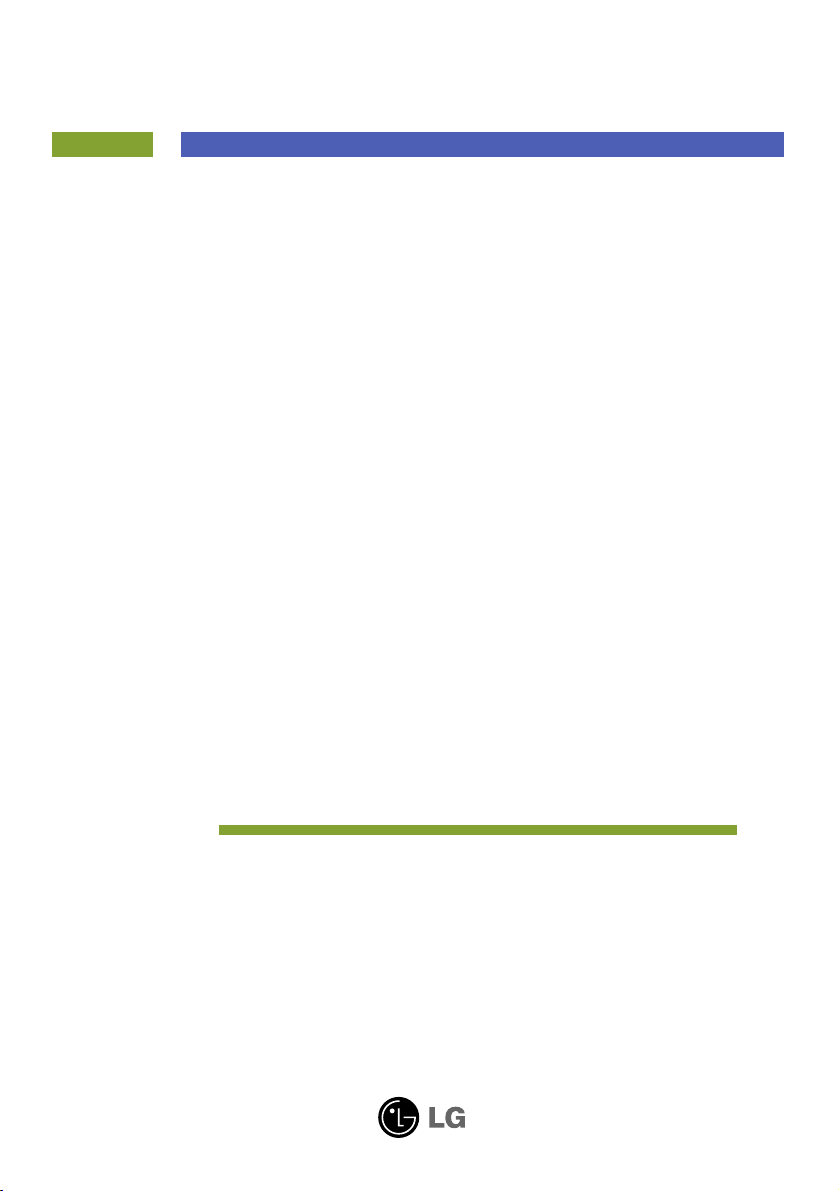
ユーザーズガイド
本製品をご使用になる前に、必ず『使用上の注意』をお読みくださ
い。ユーザーズガイド(CD)は、いつでも参照できる場所に保管して
ください。
製品に添付されているラベルの記載を確認し、サービスを受ける
際には記載内容を販売店にご提示ください。
L227WT
L227WTG
L227WTP
Page 2
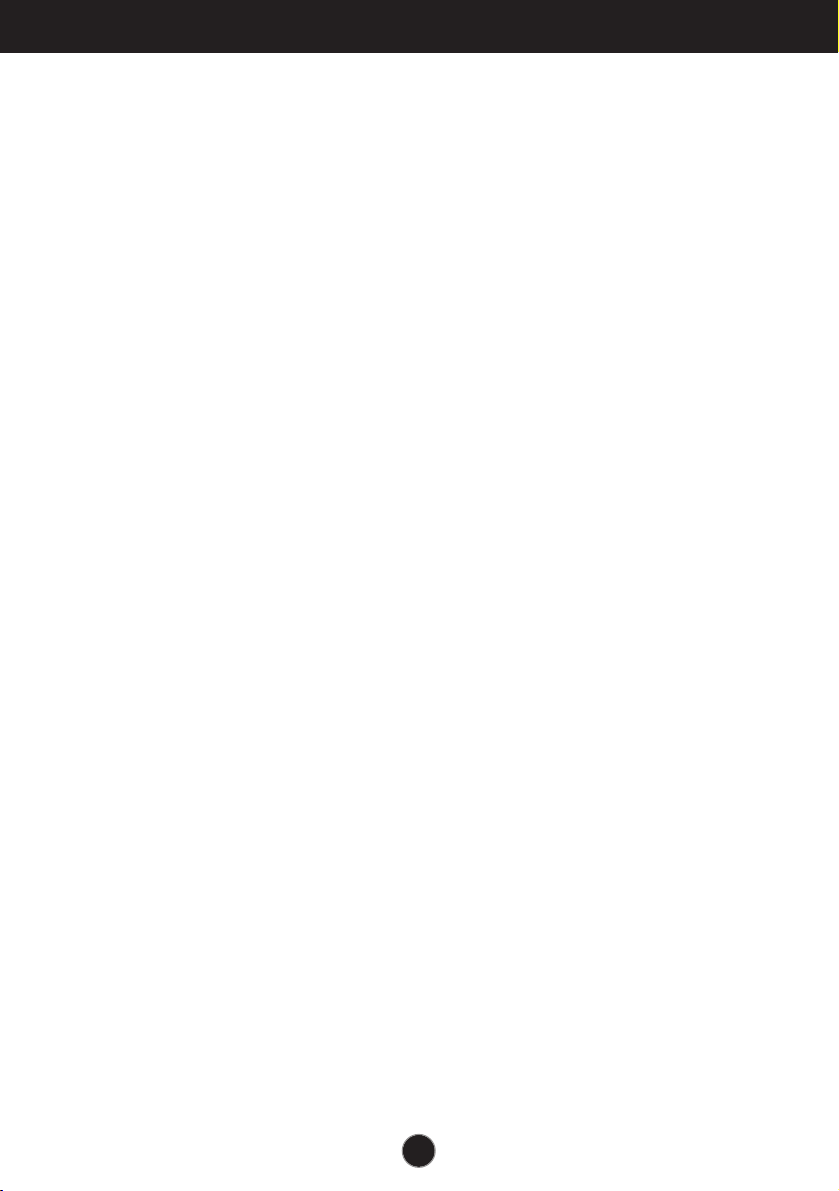
J1
使用上の注意使用上の注意
本製品は、お客様の安全を第一に考えて設計し製造されておりますが、間違った使い方を
すると感電したり火災を発生させる危険性があります。
安全のため、以下設置、使用、サービスについての基本的な注意事項を必ず守ってくださ
い。
使用上の注意
電源コードは、必ず本製品付属のものを使用してください。別の電源コードを使用する場
合は、販売店に問い合わせるか、または国内基準を満たしている製品であるかを確認して
ください。電源コードに不具合がある場合は、メーカーまたは最寄のサービスセンターに
連絡し、交換してください。
本機器は電源プラグを遮断装置として使用しております。設置した後、コンセントの抜き
差しが問題なくできるかどうかを確認してください。
本ディスプレイを使用するに当たっては、この取扱説明書の仕様に記載されている電源、
またはディスプレイに記載されている電源を使用してください。使用している電源のタイ
プがわからない場合は、販売店にお問合せください。
一つのコンセントにその容量を超える数の電気製品を接続すると危険です。
また、傷んだコードや破損したプラグも危険です。このような電源コードは感電や火災を
起こす危険性があるので、提供されている
「
修理に関するご案内」カード に掲載されてい
るサービスセンターに連絡し、交換してください。
ディスプレイは絶対に分解しないでください。
■ ディスプレイの内部には手を触れないでください。
■ ディスプレイの内部には、電源を切っているときでも危険な高電圧が流れています。
■ ディスプレイが正常に動作しない場合は、販売店に連絡してください。
事故防止のために、以下の注意事項を守ってください。
■ しっかりと固定できる場合を除き、ディスプレイは平らな場所に設置しください。
■ スタンドは必ずメーカーが推奨するものをお使いください。
■ 製品の上に物を落としたり、製品に衝撃を与えたりしないでください。画面に物を投げ
ないでください。怪我、故障、破損の原因になります。
火災その他の危険を防ぐために、以下の注意事項を守ってください。
■ ディスプレイを使用している部屋をしばらく空ける場合には、必ずディスプレイの電源
を切ってください。決してディスプレイの電源をオンにしたまま留守にしないでくださ
い。
■ ディスプレイのキャビネットの孔から中に物を落としたり押し込んだりしないでくださ
い。内部には危険な高電圧が流れている部品があります。
■ このディスプレイ用に設計されている部品以外は使わないでください。
■ 長期間にわたってディスプレイを使用せずに放置する場合は、コンセントから電源プラ
グを抜いておいてください。
■ 雷が鳴っていたり稲妻が光っている間は
、
電源コードや信号ケーブルには、 絶対に触れ
ないでください。感電する可能性があり、非常に危険です。
Page 3
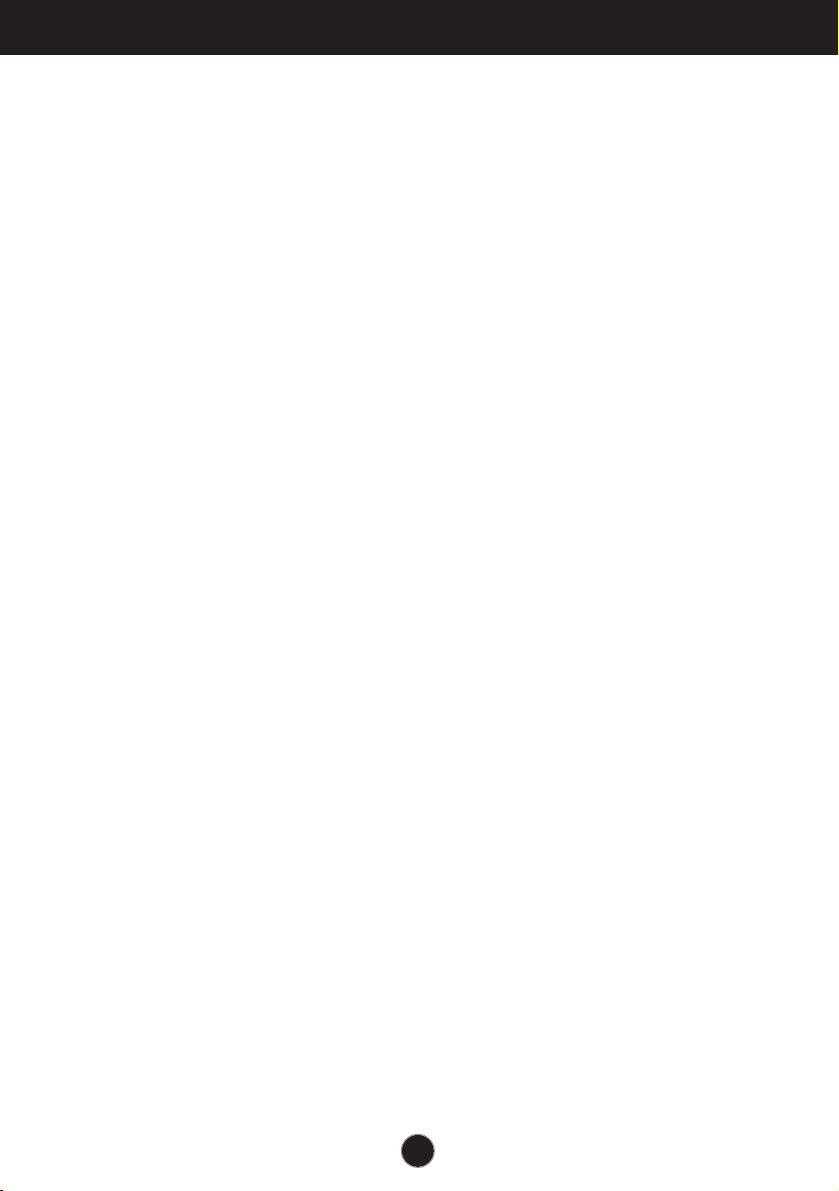
J2
設置上の注意
電源コードの上に物を置いたり、電源コードを踏んだりしないようにしてください。また、
電源コードが破損しやすい場所にはディスプレイを設置しないでください。
浴室、洗面所、台所の流し、洗濯機のそば、プールのそばなど、湿気の多い場所ではディス
プレイを使用しないでください。
ディスプレイのキャビネットには通風孔があり、使用中に発生した熱を逃がすように設計さ
れています。この通風孔をふさぐと、熱がたまって故障したり、火災の原因となる危険性が
あります。以下の注意事項は必ずお守りください。
■ ディスプレイをベッドやソファー、カーペットなどの上に置いて、下部の通風孔をふさが
ないでください。
■ 適切な通風が確保できないビルトインタイプのラックには、ディスプレイを置かないでく
ださい。
■ 布などで通風孔を覆ったりしないでください。
■ 暖房器具や熱源の上または近くには、ディスプレイを置かないでください。
アクティブマトリックスLCDを堅い物で拭いたり、叩いたりしないでください。
アクティブマトリックスLCDに傷が付いたり、破損したりする場合があります。
LCD画面に指を強く押し付けたりしないでください。残像が生じる原因になる場合がありま
す。
画面に赤色、緑色、または青色の点が表示される場合があります。これは、ドットの
欠陥によるもので、製品の性能には影響しません。
推奨する解像度をご使用になると、LCD画面は最高の画質が得られます。推奨する解像度以
外をご使用になると、画像の大きさなどが調整されて表示される場合があります。これは、
固定解像度のLCDパネルが持つ特性によるものです。
お手入れのしかた
■ パネル面の汚れを取るときは、ディスプレイの電源コードを抜いてください。
■ ディスプレイを拭くときは、軽く湿らせた(十分に水気を切った)布で拭いてください。ス
プレー式の洗浄液を直接パネル面に吹きかけたりしないでください。液をかけすぎると、
感電する可能性があります。
再梱包
■ 外箱と梱包材は、ディスプレイを輸送するときに必要になりますので、捨てないでくださ
い。ディスプレイを別の場所へ輸送するときには、購入時の外箱と梱包材を使用して梱包
しなおしてください。
安全に廃棄するために
■ 本製品で使用されている蛍光ランプには、少量の水銀が含まれています。
■ 本製品を一般の家庭ゴミといっしょに廃棄しないでください。
本製品の廃棄は、お住まいの地域の法令に従って行ってください。
使用上の注意使用上の注意
Page 4
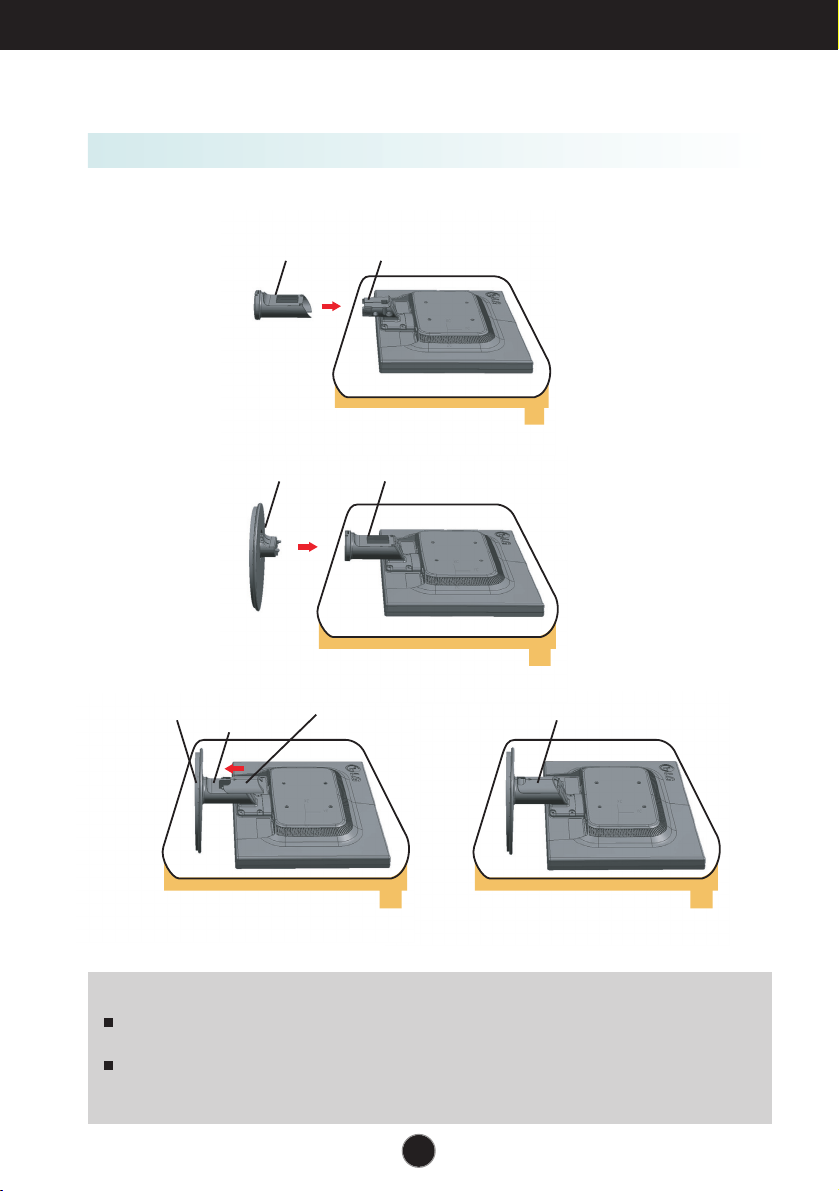
J3
スタンドベースの取付
ディスプレイの接続
1.
ディスプレイの前面をクッションなどの柔らかい布の上に載せます。
次の図に示すように、正しい向きでスタンド本体を製品に取り付けます。
3.
5.
取り付けたら、注意しながら
ディスプレイ
を持ち上げて表側を正面にします。
2.
スタンド台を正しい向きでスタンド本体に取り付けます。
4.
ケーブルカバーをスタンド本体へ正しい向きで挿入します。
スタンド本体
スタンド本体
スタンド本体
ケーブル装飾カバー
ケーブル装飾カバー
スタンド台
スタンド台
ヒンジ
■
ディスプレイを設置する前に、ディスプレイ、コンピューター、および
その他の付属装置の電源がオフになっていることを確認して下さい。
重要
この図は、接続の一般的なモデルを表しています。ご使用のディスプレイは、この図と異なる場合があり
ます。
持ち運ぶ際には、ディスプレイを上下逆にしてスタンドベースだけを持って運ばないようにして下さい。
ディスプレイが落下して破損したり、足を痛めたりする場合があります。
Page 5

J4
ディスプレイの接続
スタンドの分解
1.
平面の上にクッションまたは柔らかい布
を置きます。
フックを内側に押し、スタンド本体からスタンド台を取り外します。
4.
ケーブル装飾カバーをスライドしてスタンド本体から取り外します。
3.
5.
スタンド本体を軽く引っ張り、ヒンジ台座から離します。
2.
ディスプレイ
の前面を下向きにして
クッションまたは柔らかい布の上に置きます。
Page 6
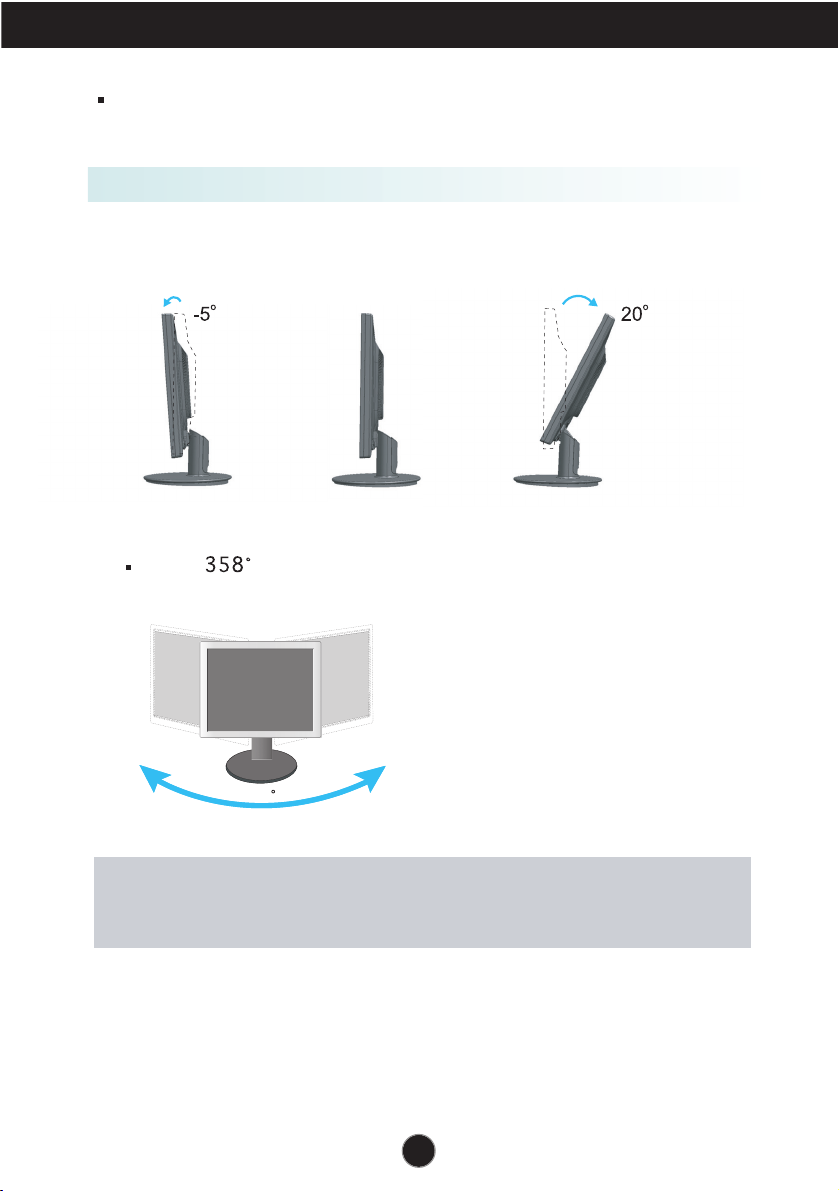
J5
ディスプレイの接続
ディスプレイの設置
1.
■
傾斜角度 : -5~20度
人間工学上の注意
ディスプレイの傾斜角度-5~20度ですが、人間工学的にも快適な使用のためにも、
ディスプレイの傾斜角度が 5 度をこえないようにすることをお勧めします。
ディスプレイを設置する前に、ディスプレイ、コンピューター、および
その他の周辺機器の電源がオフになっていることを確認してください。
最も快適に使用できるようにディスプレイの位置を調節します。
回転:
358
Page 7
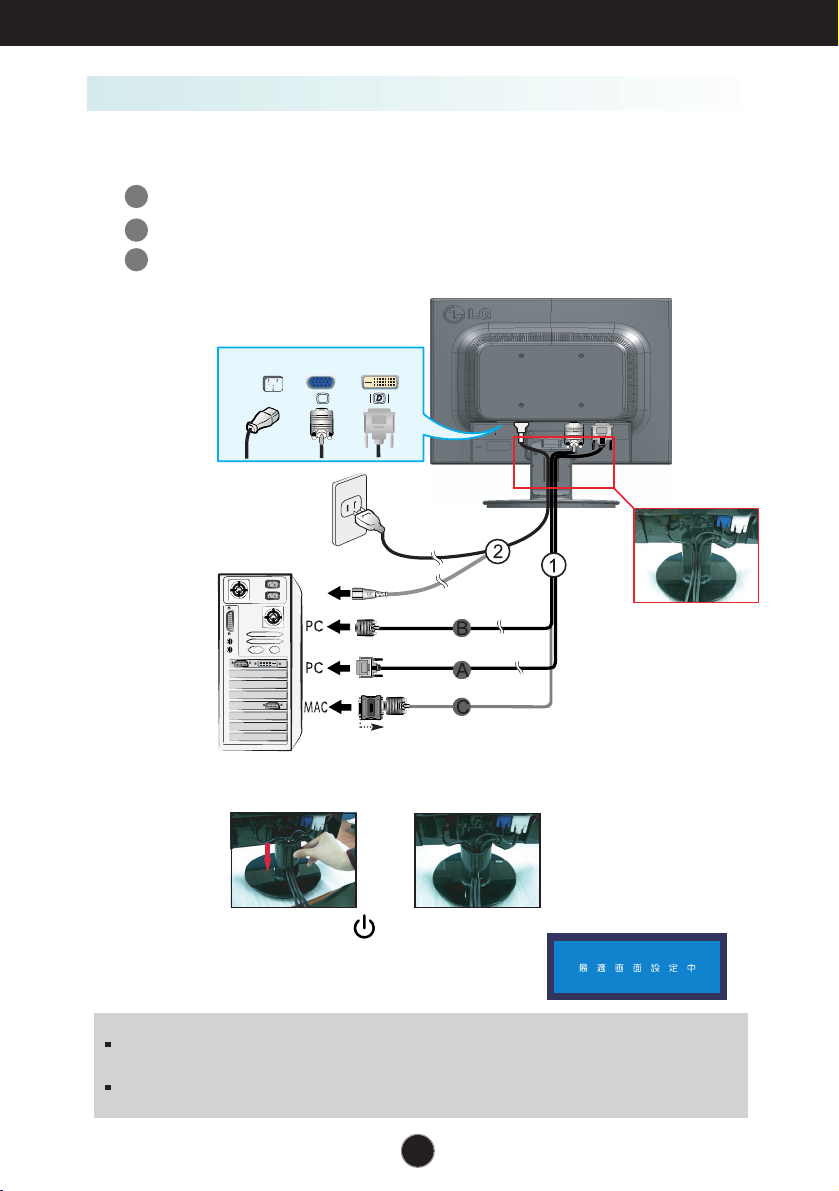
J6
ディスプレイの接続
コンピューターへの接続
1.
コンピューターと本製品の電源を切ります。信号ケーブル ①、電源ケ
ーブル ② の順に接続し、信号ケーブルのねじを締めます(図を参照)。
DVIケーブルを接続します。
Dsubケーブル(PC)を接続します。
Dsubケーブル(Mac)を接続します。
A
B
C
3.
フロント・スイッチ・パネルの ボタンを押して
電源をONにします。
ディスプレイ
の電源が入ると '自動
画像設定機能' が実行されます。
(アナログモードのみ)
信号ケーブル
電源コード
アナログ信号
D-sub
デジタル信号
DVI
壁コンセントタイプ
PCコンセントタイプ
DVI ケーブル
(この機能は、一部の国では使用できません。)
電源コードと信号ケーブル
を図のように接続します。
Apple Macintoshをご利用の場合は、提供されたケーブルの
15ピン高密度 (3列) の D-sub VGA コネクタを15ピン2列の
コネクタに変換するための特別なプラグアダプタが必要です。
Macアダプタ
2.
ケーブルカバーをスタンド本体へ正しい向きで挿入します。
注意
「自動画像設定機能」とは? : この機能はオプションのディスプレイ設定を提供します。ディスプレイを初めて接続したとき
に、この機能が自動的に動作して個々の入力信号に応じた最適のオプション設定にディスプレイを調節します。
「AUTO/SET機能」とは? : デバイスの使用中あるいは画面の解像度を変更後に、画面や文字がぼやけたり、画面がちらつい
たり、歪んだりするなどの問題が生じたら、この「AUTO/SET」ボタンを押すと解像度が改善されます。
Dsub ケーブル
Page 8

J7
コントロールパネルの機能
フロントパネルのコントロール
MENUボタンボタン
コントロール 機能
< OSD のロック/ロック解除 >
このボタンはオンスクリーンディスプレイ (OSD) の起動
や終了に使用します。
この機能により現在のコントロールの設定をロックでき
るため、不注意に変更してしまうことがなくなります。
MENU(メニュー) ボタンを数秒間押し続けます。"OSD
ロック" (OSDがロックされています)というメッセージ
が表示されます。
MENU(メニュー) ボタンを数秒間押し続けると、ロック
を解除できます。その際に"OSD ロック解除"(OSDがア
ンロックされています)というメッセージが表示されま
す。
ZOOMING
このディスプレイでは、'EZ ZOOMING' ボタンを押して、
解像度を一段低い解像度に調節できます。この
ボタンをも
う一度押すと、ディスプレイの解像度が元に戻ります。
*
'EZ ZOOMING' ボタンを一度押すだけで、最適な
解像度に調節され、コンピューターに不慣れな方
にも適したサイズに文字や画像のサイズを変更で
きます。
EZ ZOOMING 機能で利用可能な解像度は、次のとおりです。
1680×1050、
1440×900、1280×1024、1024×768、800×600です。
設定方法はOSやビデオカードによって異なります。必要に応じて、コンピュー
ターまたはビデオカードのメーカーにお問い合わせください。
ボタン
Page 9

J8
コントロールパネルの機能
このボタンはオンスクリーンディスプレイで選択を行う
ときに使用します。
コントロール 機能
< 自動画像調整 >
電源ボタン電源ボタン
電源インジケーター電源インジケーター
この
インジケーター
は、ディスプレイが正常に動作してい
るときに青色に点灯します(オンモード)。
ディスプレイがスリープモード(省電力モード)のとき
は、
表示色が黄色に変わります。
AUTO/SET
ボタン
表示設定を調整する場合は、まずAUTO/SETボタ
ンを押してから、オンスクリーンディスプレイを
起動してください。これにより、表示画像が現在
の画面解像度 (ディスプレイモード) に合う最適な
設定に自動調整されます。
最良の表示モードは以下の設定です。
・22 インチディスプレイ
:
1680 x 1050
- + ボタン
このボタンを使用して、D-SubコネクタまたはDVI
コネクタを使用可能な状態にします。この機能は、
2つのコンピューターをディスプレイに接続すると
きに使用します。デフォルト設定はD-Subです。
このボタンで On Screen Display(オンスクリーンディ
スプレイ)の機能を選択し調節します。
詳細は
J15ページ
を参照してください。
SOURCE(ソース)
ホット・キー
このボタンは、ディスプレイの電源のオン/オフに
使用します。
-
+
Page 10

J9
MENU ボタンを押すと、OSDのメインメニューが表示されます。
変更するコントロールを ボタンまたは ボタンで選択して変更するコントロール
のアイコンがハイライトになったら、AUTO/SETボタンを押します。
変更するコントロールのレベル調節は / ボタンを押します。他のサブメニュー項
目の選択は AUTO/SETボタンを押して行います。
他の機能を選択するには MENU ボタンを1度押し、メイン・メニューに戻ります。
MENU ボタンを2 度押すと OSDが終了します。
オンスクリーンディスプレイ (OSD) による調整
注意
画像調整を行う際は30分以上通電してから行ってください。
画面の調整
ディスプレイの画像の大きさ、位置、動作パラメータの調整は、オンスクリーン
ディスプレイ (OSD) コントロールシステムを使用して、すばやく簡単に行うこと
ができます。以下に各コントロールの使い方について説明します。次ページの表
は、OSD を使用して実行できる選択と調整について簡単に表しています。
OSDによる調整は、次の手順で行います。
1
.
2
.
3
.
4
.
Page 11

J10
注意
アイコンの順序は、モデルによって異なります (J10~J15
ページ
)。
オンスクリーンディスプレイ (OSD) による選択と調整
次の表は、OSDを使用して実行できるコントロール、調整、および
設定のメニューを簡単に表したものです。
: 調整可
A:アナログ入力
D:デジタル入力
画面の明るさとコントラストを
調整します。
PICTURE
カラー
位置設定
トラッキング
設定
メインメニュー
サブメニュー A D 説明
プリセット
sRGB
6500K
9300K
赤
緑
青
GAMMA
画面の位置を調整します。
画面の色をカスタマイズします。
ユーザーの操作環境に合わせて
画面の状態をカスタマイズしま
す。
周波数、画面の鮮明度と画質
を調整します。
明るさ
コントラスト
水平
垂直
周波数
フェーズ
画質
言語
OSD 位置水平
垂直
電源インジケーター
ホワイト バランス
リセット
ユーザーの操作環境に合わせて
イメージ設定を選択またはカス
タマイズします。
FLATRON
F-ENGINE
ムービー/テキスト
モード
NORMAL
ワイ
ド 4:3
Page 12

J11
オンスクリーンディスプレイ (OSD) による選択と調整
OSDによる選択と調整の手順について説明します。前ページの
表に示した各項目のメニュー名、アイコンは次の図のように表
示されます。
MENUボタンを押すと、OSD のメインメニューが表示されます。
注意
ディスプレイ上に表示されるOSDメニューの言語は、本ユーザーズガイドの
表記と異なることがあります。
MENU :終了
- + :
調節(減少/増加)
SET :実行
: 他のサブメニュー選択
メニュー名メニュー名
アイコンアイコン
サブメニューサブメニュー
ボタンの説明ボタンの説明
Page 13

J12
J12J12
オンスクリーンディスプレイ (OSD) による選択と調整
明るさ明るさ
コントラストコントラスト
画面の明るさを調整します。
画面のコントラストを調整します。
PICTUREPICTURE
個別に赤色レベルを設定します。
個別に緑色レベルを設定します。
個別に青色レベルを設定します。
カカ ララ ーー
MENU
:終了
-: 減少
+
: 増加
SET :他のサブメニュー選択
説 明
GAMMAGAMMA
-50/0/50でガンマ値を調整します。
高いガンマ値にするとコントラストの弱
い画像になり、低いガンマ値にするとコ
ントラストの強い画像になります。
プリセット
プリセット
6500K : 赤みがかったホワイトに
設定します。
9300K : 青みがかったホワイトに
設定します。
メインメニュー サブメニュー
赤赤
緑緑
青青
画面の色を選択します。
sRGB: 画面の色を sRGB 標準
色規格に合わせるように
設定します。
MENU
:終了
SET :他のサブメニュー選択
-: 減少
+
: 増加
Page 14

J13
設 定
J13
トラッキングトラッキング
オンスクリーンディスプレイ (OSD) による選択と調整
周周 波波 数数
画面のバックグラウンド
に表示でき
るすべての垂直バーまたは垂直ス
トライプを最小化します。水平画
面のサイズも変更されます。
画面の焦点を調整します。この機能
は、水平ノイズを取り除いて、文字
画像を鮮明にします。
MENU
:終了
SET :他のサブメニュー選択
説 明
メインメニュー サブメニュー
フェーズフェーズ
画面の鮮明度を調整します。
画質
-: 減少
+
: 増加
垂垂 直直
画像を上下に移動させます。
水水 平平
画像を左右に移動させます。
位位 置置 設設 定定
MENU
:終了
SET :他のサブメニュー選択
-: 減少
+
: 増加
J13
画 質
Page 15

J14
設設 定定
オンスクリーンディスプレイ (OSD) による選択と調整
MENU
:終了
SET:他のサブメニュー選択
説 明
メインメニュー サブメニュー
-: 調節
+
: 調節
言語
OSD 位置
コントロール名を表示する言語を選択しま
す。
OSDウィンドウの位置を調整します。
リセット
電源
インジ
ケータ
この機能は、ディスプレイの前面にある電源
インジケーターのオン、オフを切り換えます。
オフに設定すると、インジケーターは消灯し
ます。(電源を入れた際には、15秒間インジケ
ーターが点灯した後消灯します)
オンに設定すると、電源インジケーターはい
つでもすぐにオンになります。
ホワイト
バランス
ビデオ・カード出力が本製品の仕様と異な
る場合、ビデオ信号に歪みが生じてカラー
・レベルが低下する可能性があります。こ
の機能を用いると、ビデオ・カードが標準
出力レベルに合うように信号レベルが調節
され、最適画像が得られます。
スクリーンに白色や黒色が出る場合は、
この機能を動作させてください。
OSDを使用しても
スクリーン画像が改善しない場合は、工場出荷状態に戻してください。
その後
必要に応じて、
上記の
ホワイト・バランス機能を動作させてください。
この機能は入力信号がアナログ信号のときに限り使用可能です。
ワイド 4:3
画面の画像サイズを選択します。
「
工場出荷時の設定にすべて戻します。すぐ
にリセットするには、
-ボタンを押します。
(「言語」は除く)
*4:3(画面縦横比)は、ビデオ入力信号の比率情報に応じて、
最適な比率に自動的に変更されます。
(1280 x 1024 の入力信号は画面比 5:4 に変更され、
1024 x 768 の入力信号は画面比 4:3 に変更されます。)
解像度 画面縦横比
* ワイド 4:3の4:3が対応していない入力信号は、以下のと
おりです。
- 720 x 400、1280 x 768、1360 x 768、1680 x 1050
(22 インチディスプレイの場合)
Page 16

J15
オンスクリーンディスプレイ (OSD) による選択と調整
ムービー
USERUSER
USER
NORMAL
USERUSER
USER
モード
USERUSER
USER
MOVIE
ムービー
USERUSER
USER
0
モニター上の (-) ボタンを押すと、OSD 画面が表示されます。
メニュー名
アイコン
サブメニュー
適用したときの画面 適用しなかったときの画面
説 明
メインメニュー サブメニュー
ムービームービー
テキストテキスト
この機能によって、周囲の環境に合わせて輝
度、コントラストおよび色値を最適に調整で
き、周囲の環境に最も適した画面を表示でき
ます (日中/夜/ユーザーモード)。
ムービームービー: ビデオまたは映画の動きのある画像用
テキスト
テキスト:
テキスト画像用(ワードプロセッサなど)
モードモード
USER(ユーザー)
輝度、ACEまたはRCMを手動で調整できます。
異なる環境設定を使用していても、調整した値
を保存
したり
、元に戻
したり
できます。
... (輝度): 画面の輝度を調整します。
...
ACEACE(Adaptive Clarity Enhancer): 明度モードを選択します。
...
RCMRCM(Real Color Management): 色モードを選択します。
1
2
3
SET(設定)ボタンで サブメニューを選択し、
-
ボタンで YES YES を保存します。
非適用
緑色強調
フレッシュトーン
色拡張
明 る さ
ACE
1
2
RCM
SAVE
モード
USERサブメニュー機能を調節するには、
SET(設定)ボタンを押します。
ノーマル(通常)のモードで動作します。
SAVE
MENU
:終了
SET :他のサブメニュー選択
-: 減少
+
: 増加
MENU
:終了
SET
:
選択
-+:
移動
NORMAL
USERUSER
USER
NORMAL
F-ENGINEを実行すると、図のように画面上に2つのト
ーンが表示されます。適用したときの画面が左側に表
示され、適用しなかったときの画面が右側に表示さ
れます。
SET (設定) ボタンを押して、画面を調整します。
FLATRON F-ENGINE
Page 17

J16J16
サービスセンターに連絡する前に、次のことを確認してください。
画像が表示されない。画像が表示されない。
トラブルシューティング
● ディスプレイの電源コード
が接続されていますか
。
● 電源インジケーターが点灯
していますか
。
● 電源が入り、電源インジケ
ーターが青色または緑色 に
点灯していますか
。
● 電源インジケーターが黄色
になっていませんか。
● 画面に“範囲超過”という
メッセージが表示されてい
ませんか。
● 画面に“チェックシグナル
ケーブル”と表示されてい
ませんか。
・電源コードがコンセントに正しく差し込まれているか
どうか確認してください。
・電源ボタンを押してください。
・明るさとコントラストを調整してください。
・ディスプレイが節電モードになっている場合は、マウ
スを動かすか、またはキーボードのいずれかのキーを
押して画面を起動してください。
・
コンピューターの電源をオンにしてください
。
・このメッセージは、コンピューター
(ビデオカード)
からの信号がディスプレイの水平または垂直の周波
数レンジを超えた場合に表示されます。本ユーザー
ズガイドの「仕様」(J19~J20ページ)を参照し、
ディスプレイを設定しなおしてください。
・
このメッセージは、コンピューターとディスプレイ
間の信号ケーブルが接続されていない場合に表示さ
れます。信号ケーブルが正しく接続されているかを
確認して、もう一度試してください。
画面に“OSD ロック”というメッセージが表示されていますか。
●
MENUボタンを押すと
“
OSD ロック”という
メッセージが表示され
ますか
。
・
ールの設定を不注意に変更してしまうことがありま
せん。
MENU ボタンを 5 秒間押し続けると OSD コントロ
ールがアンロックされ、“ロック解除”というメッセ
ージが表示されます。
“
OSDロック”がかかっているときは現在のコントロ
Page 18

J17
トラブルシューティング
表示画像が正しくない。(1)
● 画像の表示位置が正しくな
い。
● 画面のバックグラウンドに
垂直バーや垂直ストライプ
が表示される。
● 画像や文字中に現れる水平
ノイズが鮮明に表示されな
い。
・AUTO/SETボタンを押して、表示画像を最適な設定に
自動調整してください。調整がうまくいかない場合は、
オンスクリーンディスプレイ(OSD)にある水平位置の
アイコンや垂直位置のアイコンを使用して、画像位置
を調整します。
・AUTO/SETボタンを押して、表示画像を最適な設定に
自動調整してください。調整がうまくいかない場合は、
オンスクリーンディスプレイ(OSD)にある「周波数」
アイコンを使用して、垂直バーや垂直ストライプを小
さくします。
・AUTO/SETボタンを押して、表示画像を最適な設定に
自動調整してください。調整がうまくいかない場合は、
オンスクリーンディスプレイ(OSD)にある「フェーズ」
アイコンを使用して、水平バーを小さくします。
・コントロールパネル --> 画面 --> 設定でディスプレイ
が推奨されている解像度に設定され、画面が適切に表
示されていることを確認してください。色の設定は、
24ビット(True Color)以上にしてください。
重要
コントロールパネル --> 画面 --> 設定で周波数と解像度が変更されていないか確認して
ください。変更されている場合、ビデオカードを推奨されている解像度に設定し直して
ください。
最適な解像度を推奨する理由 : 縦横比は、16:10です。入力の解像度が16:10ではない
(たとえば、16:9や5:4、4:3などの)ときは、 文字や画面がぼやけたり、画面表示が
欠けたり、あるいは画面が傾くなどの問題が生じることがあります。
設定方法は、コンピューターや OS (オペレーティングシステム)によって異なることが
あります。また、推奨解像度はビデオカードによってはサポートされていないことがあ
ります。このような場合は、コンピューターまたはビデオカードの製造元にお問い合わ
せください。
Page 19

J18
トラブルシューティング
表示画像が正しくない。(2)
●
画面の色が白黒または正
常でない。
●
画面が点滅する
。
・信号ケーブルが正しく接続され、しっかりとねじで
固定されているかどうか確認してください。
・ビデオカードがスロットに正しく装着されているか確
認してください。
・画面の設定で、色を24ビット(True Color)以上に設定
してください。
・画面がインターレースモードに設定されているかどう
か確認してください。その場合、推奨されている解像
度に設定し直してください。
ディスプレイのドライバをインストールしていますか。
●
ディスプレイのドライバ
をインストールしていま
すか。
●
“ディスプレイを認識
できません 。Plug&Play
(VESA DDC)モニターが
検出されました”という
メッセージが表示されて
いませんか。
・
付属のディスプレイドライバCD (またはフロッピーデ
ィスク) からディスプレイのドライバをインストール
してください。またWebサイhttp://www.lge.com
からドライバをダウンロードすることもできます。
・ビデオカードがプラグ&プレイ機能をサポートしてい
るか確認してください。
Page 20

J19
22インチ (55.8 cm) フラットパネルアクティブマトリック
ス-TFT LCD、Anti-Glareコーティング
22インチ表示可能
0.282*0.282 mmドットピッチ
水平周波数
垂直周波数
アナログ: 30~83kHz (自動)
デジタル: 30~83kHz (自動)
56~75Hz (自動)
入力形態
セパレートTTL、ポジティブ/ネガティブ
SOG (Sync On Green)
デジタル
(
HDCP 対応)
信号入力
入力形態
15ピンD-Subコネクタ
DVI - D コネクタ (デジタル)
RGBアナログ (0.7Vp-p/75オーム)、デジタル
MAX
推奨
アナログ:
VESA 1680 x 1050@60Hz
デジタル:
VESA 1680 x 1050@60Hz
VESA 1680 x 1050@60Hz
DDC 2B
オンモード
スリープモード
オフモード
:
45W(
標準値
)
≤
1W
≤
1W
幅 50.78cm / 20.00インチ 50.78cm / 20.00インチ
高さ 42.38cm / 16.69インチ 33.84cm / 13.32インチ
奥行 23.00cm / 9.06インチ 5.47cm / 2.15インチ
傾斜角度 -5°~ 20°
正味 5.30 kg (11.7 ポンド)
AC 100-240V~ 50/60Hz 1.0A
ディスプレイ
同期信号入力
ビデオ入力
解像度
プラグ&プレイ
電力消費量
外形寸法 (チル
トスタンド付)
スタンド
の動作範囲
入力電源
作業条件
温度 10˚C ~ 35˚C
湿度 10% ~ 80% 無結露
保管条件
温度 -20˚C ~ 60˚C
湿度 5% ~ 90% 無結露
環境条件
注意
本ユーザーズガイドの情報は、予告なしに変更することがあります。
独立 ( O )
壁コンセントタイプまたはPCコンセントタイプ
電源コード
仕 様
スタンド
(スピーカーなし)
回転範囲
回転 358°
Page 21

J20
仕 様
プリセットモード (解像度)
ディスプレイモード (解像度) 水平周波数(kHz) 垂直周波数(Hz)
1
2
3
4
5
6
7
8
9
10
11
*12
720 x 400
640 x 480
640 x 480
800 x 600
800 x 600
1024 x 768
1024 x 768
1152 x 864
1280 x 1024
1280 x 1024
31.468
31.469
37.500
37.879
46.875
48.363
60.123
67.500
63.981
79.976
70
60
75
60
75
60
75
75
60
75
1680 x 1050
64.674
60
1680 x 1050
65.290
60
*
推奨モード
インジケーター
青色
黄色
オフ
LED 色
モード
オンモード
スリープモード
オフモード
Page 22

J21
壁面取付プレートの設置
本製品は、壁面取付プレートまたは交換デバイスの仕様に対応しています。
1.
2.
3.
壁面取付プレートを設置
します。
モニターの前面を下向きにしてやわらかい布の上に置きます
。
図に示すように、ドライバーを使用してスタンドを分解します。
壁面取付プレート(別売)
スタンドタイプまたは壁面取付タイプのプレートです。
詳細については、ご購入の壁面取付プレートに付属さ
れているインストールガイドを参照してください。
別売りのロックケーブルを接続できます。
Kensingtonセキュリティスロット
Page 23

Digitally yours
